Steam Deck, revolučné vreckové herné zariadenie od Valve, ponúka širokú škálu prispôsobiteľných funkcií a jednou z nich je možnosť zmeniť spúšťacie video. Spúšťacie video je úvodná animácia, ktorú uvidíte, keď zapnete zariadenie, a jeho prispôsobenie môže vášmu zážitku zo Steam Decku dodať osobný nádych. Či už chcete nastaviť klip z vašej obľúbenej hry, animáciu vlastného dizajnu alebo dokonca video meme ako vaše zavádzacie video, tento blogový príspevok vás prevedie procesom podrobne krok za krokom spôsobom.
Skôr ako začneme, uvedomte si, že táto príručka predpokladá, že máte základné znalosti o správe počítačových súborov a úprave videa. Okrem toho zmena konfigurácií na úrovni systému môže viesť k strate záruky alebo k neočakávaným problémom, preto postupujte opatrne a vždy si vopred zálohujte svoje údaje.
Ako natívne zmeniť spúšťacie video na Steam Deck
Až donedávna jediný spôsob, ako ste mohli zmeniť zavádzacie video na Steam Deck, bolo urobiť to pomocou Decky Loader. Tieto kroky sme zahrnuli nižšie, ale spoločnosť Valve odvtedy aktualizovala SteamOS s možnosťou sťahovať a používať zavádzacie videá z obchodu Steam Store. Tieto videá je možné zakúpiť za vaše body Steam, pričom mnohé z nich sú „ocenené“ na 3 000 bodov. Ak sa nechcete baviť s Decky Loader alebo jeho rôznymi doplnkami, takto môžete natívne zmeniť zavádzacie video na Steam Deck:
- Kliknite na Para tlačidlo na ľavej strane vášho Steam Decku.
- Prejdite nadol a kliknite nastavenie.
- Na ľavom bočnom paneli prejdite nadol a vyberte Prispôsobenie.
- Prejdite do spodnej časti stránky na pravej strane, kým neuvidíte Nájdite ďalšie filmy o spustení.
- Kliknite na Navštívte Points Shop tlačidlo.

- Prechádzajte zoznamom videí, kým nenájdete video, ktoré chcete kúpiť a použiť.
- Vyberte zoznam videí a prejdite nadol.

- Kliknite na Body tlačidlo na uskutočnenie nákupu.
- Po stiahnutí videa sa vráťte na stránku Prispôsobenie na obrazovke Steam Deck.
- Vyberte video, ktoré ste si práve kúpili a stiahli.

Teraz sa video zobrazí vždy, keď spustíte Steam Deck, a môžete ho dokonca nastaviť tak, aby sa spúšťacie video prehralo, keď sa Steam Deck „prebúdza z režimu spánku“.
Ako zmeniť spúšťacie video na Steam Deck pomocou Decky Loader
Decky Loader je nástroj určený pre Steam Deck, ktorý používateľom umožňuje prispôsobiť a vylepšiť herný zážitok pomocou rôznych doplnkov. Poskytuje celý rad funkcií vrátane doplnkov ako Audio Loader, Animation Changer a CSS Loader, ktoré používateľom umožňujú prispôsobiť si Steam Deck pomocou nových vizuálov a zvukov.
Povoliť režim vývojára
Nemalo by to byť príliš veľkým prekvapením, ale Decky Loader nenájdete, ak ho budete hľadať v obchode Steam na svojom zariadení Steam Deck. Namiesto toho je to aplikácia tretej strany, ktorá musí byť nainštalovaná prostredníctvom režimu pracovnej plochy na vašom Steam. Predtým, ako začnete, musíte najskôr povoliť režim vývojára, ktorý poskytne Decky Loader prístup ku všetkým veciam, ktoré potrebuje, aby ste mohli zmeniť zavádzacie video na Steam Deck.
- Stlačte tlačidlo Para tlačidlo na Steam Deck.
- Prejdite nadol a vyberte Systém.
- Posúvajte sa nadol, kým nedosiahnete Systémové nastavenia oddiele.
- Zvýraznite a prepnite Povoliť režim vývojára k Zapnuté pozíciu.

Prepnite do režimu pracovnej plochy
Keď je povolený režim vývojára, budete musieť prejsť do režimu pracovnej plochy na palube Steam.
- Stlačte tlačidlo Para tlačidlo na Steam Deck.
- Prejdite nadol a vyberte Moc.
- Z Ponuka napájania, zvýraznite a vyberte Prepnite na pracovnú plochu.
- Počkajte, kým sa Steam Deck prepne do režimu pracovnej plochy.

Nainštalujte Decky Loader
Napriek tomu, že Decky Loader nie je k dispozícii v aplikácii Discover v režime pracovnej plochy na vašom Steam Deck, vývojár veľmi zjednodušil inštaláciu aplikácie. Časy, keď ste museli zadávať veľa príkazov do aplikácie Konsole (terminál), sú preč, a namiesto toho sa môžete dostať do prevádzky za pár minút.
- V režime pracovnej plochy otvorte si prehliadač podľa výberu.
- Prejdite na Decky Loader Github vstupná stránka.
- Posúvajte sa nadol, kým nedosiahnete README.md oddiele.
- Kliknite na Stiahnuť ▼ tlačidlo.
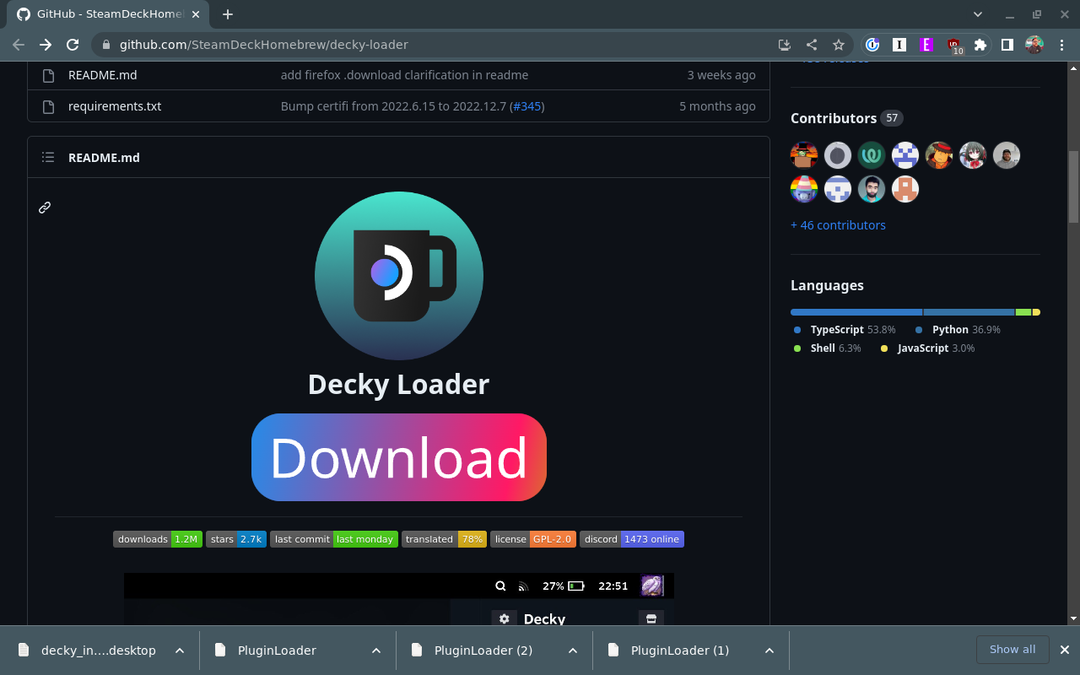
- Otvorte Prieskumník súborov na Steam Deck.
- Prejdite do svojho K stiahnutiu priečinok.
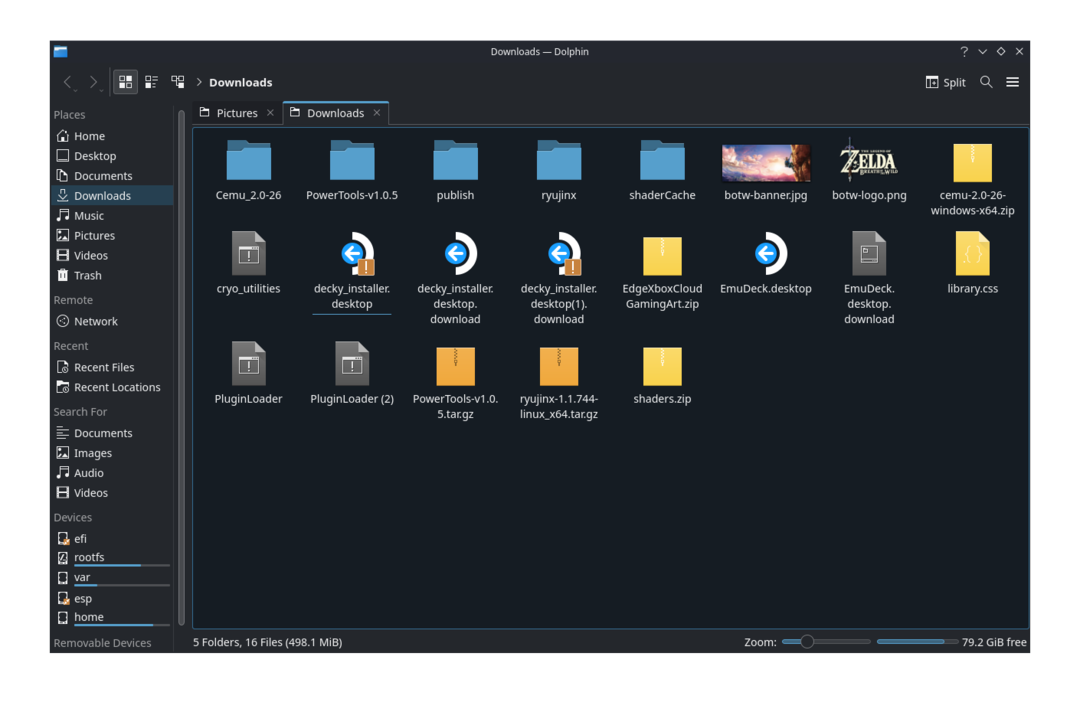
- Nájdite decky_installer.desktop súbor, ktorý ste práve stiahli.
- Kliknite pravým tlačidlom myši na súbor a vyberte Kopírovať z rozbaľovacej ponuky.
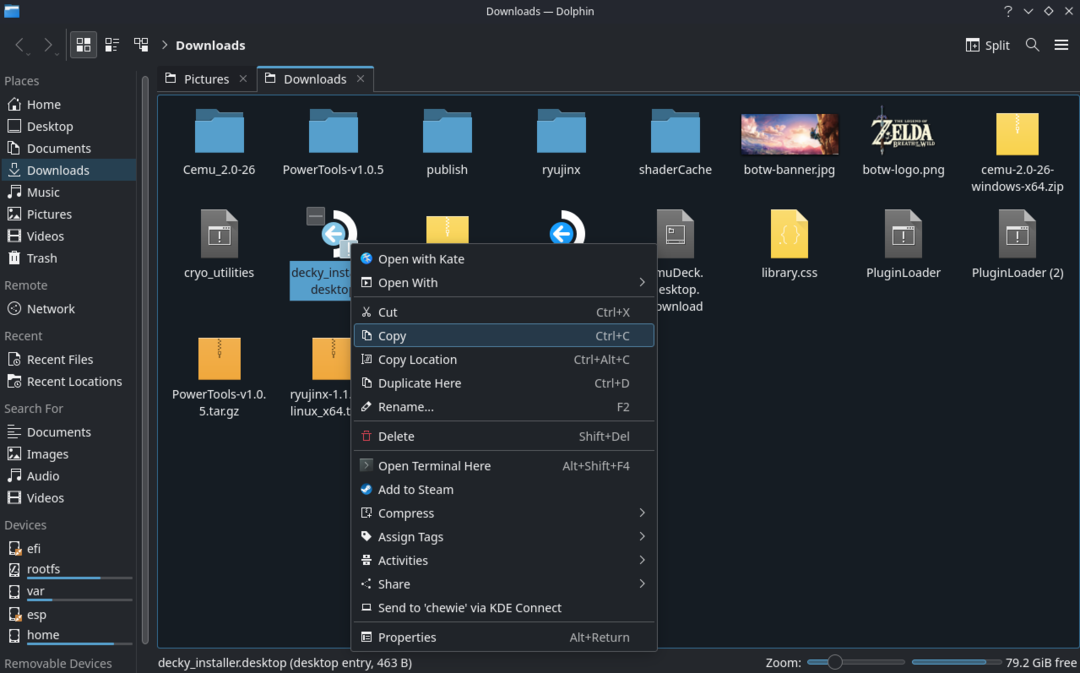
- Prejdite do priečinka Pracovná plocha.
- Kliknite pravým tlačidlom myši a vyberte Prilepiť jeden súbor z rozbaľovacej ponuky.
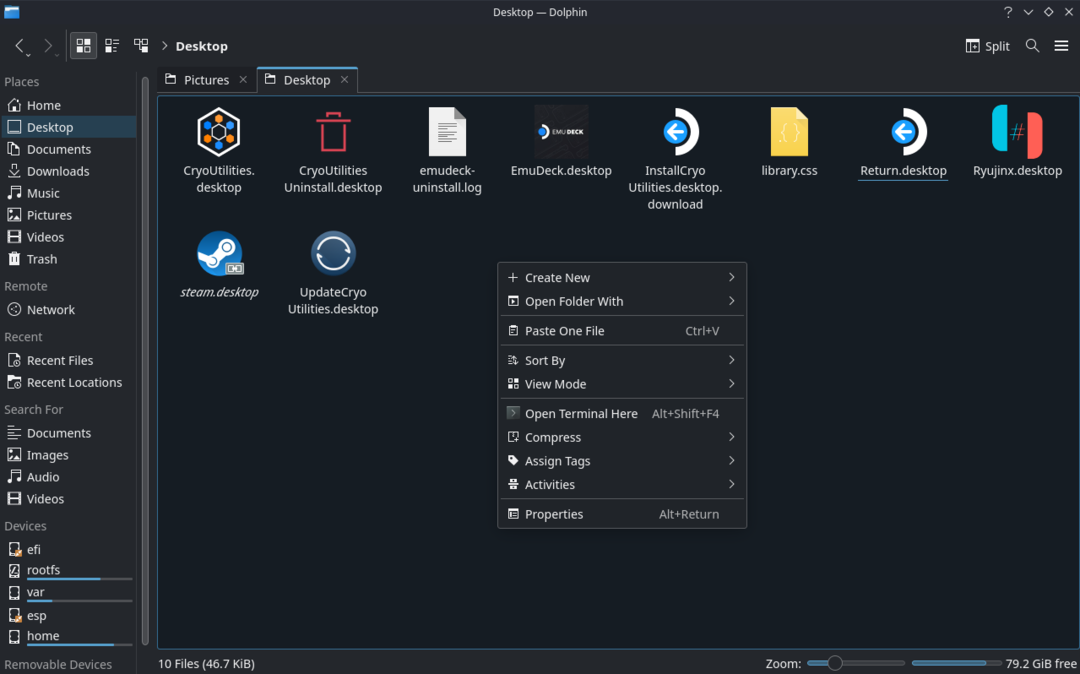
- Dvakrát kliknite na decky_installer.desktop súbor, ktorý ste práve skopírovali na plochu.
- Po zobrazení výzvy kliknite na Vykonať tlačidlo.
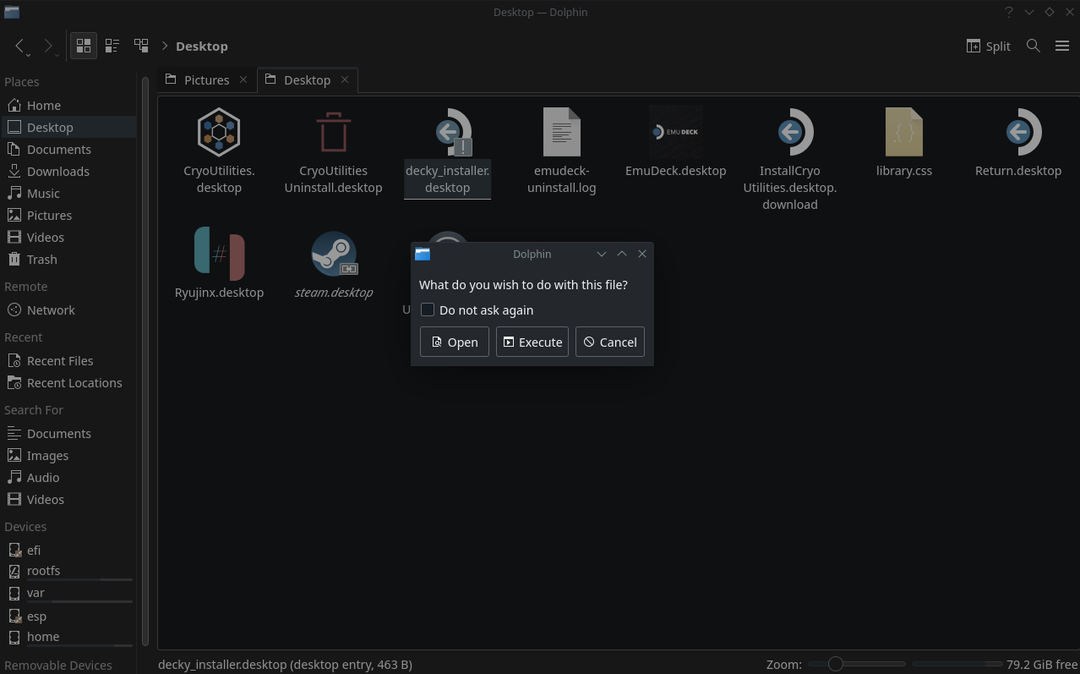
- V zobrazenom okne kliknite na ďalej tlačidlo.
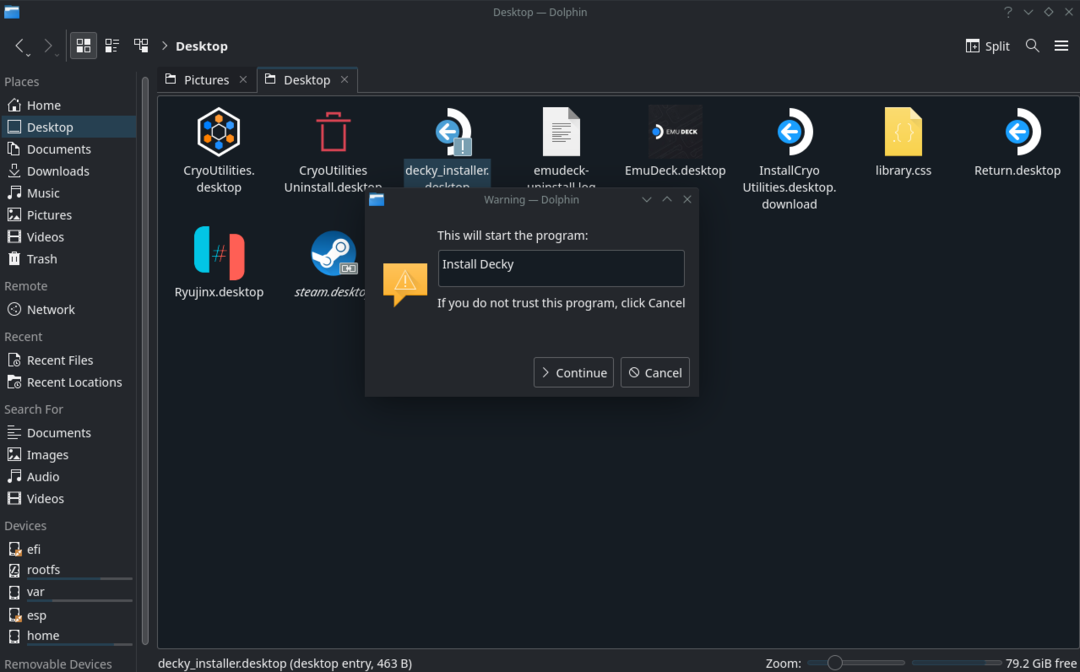
- Po zobrazení výzvy zadajte svoje sudo/admin heslo a kliknite OK.
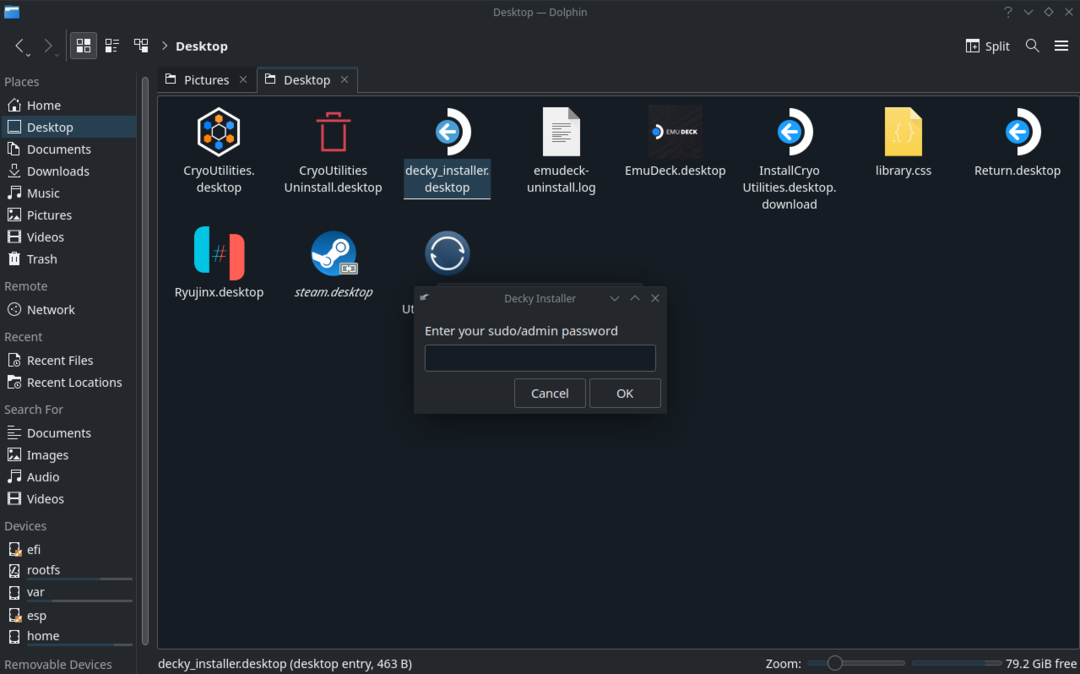
- Po nainštalovaní kliknite na OK tlačidlo.
Zmeňte spúšťacie video pomocou Decky Loader
Po chvíli bude inštalácia Decky Loader dokončená a budete môcť pokračovať v krokoch potrebných na zmenu zavádzacieho videa na Steam Deck pomocou.
- Zatvorte všetky otvorené okná aplikácií z režimu pracovnej plochy.
- Dvakrát kliknite na Návrat do herného režimu tlačidlo na pracovnej ploche.
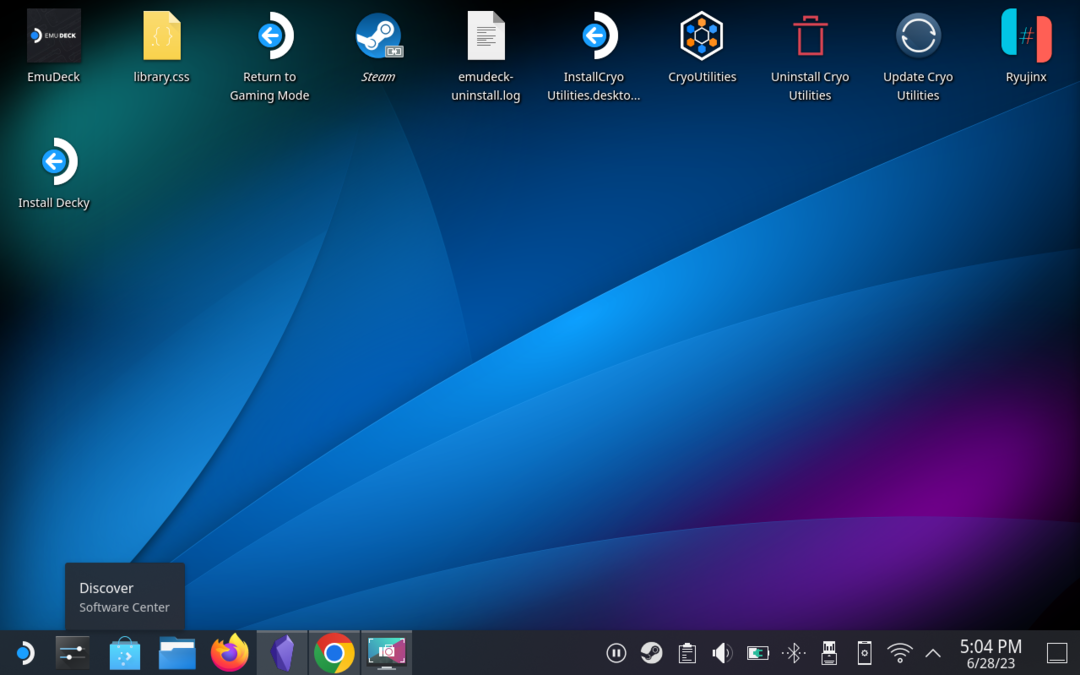
- Počkajte, kým sa Steam Deck nespustí späť do herného režimu.
- Kliknite na tlačidlo Možnosti na pravej strane Steam Deck.
- Prejdite nadol a vyberte položku Zástrčka ikonu.
- Zvýraznite a vyberte Obchod ikonu.
- Prechádzajte zoznamom, kým nenájdete Menič animácií.
- Po výbere kliknite na Inštalácia tlačidlo.
- Vráťte sa do nastavení Decky Loader.
- Vyberte Menič animácií.

- Vyberte Spravovať animácie.

- Z Prehľadávať animácie prejdite zoznamom možností a nájdite spúšťacie video, ktoré chcete použiť.

- Po nájdení kliknite na Stiahnite si animáciu tlačidlo.

- Po dokončení sťahovania zavádzacieho videa sa vráťte do nastavení Decky Loader.
- Posuňte zobrazenie nadol a kliknite na rozbaľovaciu ponuku pod Boot animácie.

- Vyberte spúšťacie video, ktoré chcete použiť.

Záver
Zmena spúšťacieho videa na Steam Decku je pútavým spôsobom, ako si prispôsobiť herný zážitok. Aj keď sa to na prvý pohľad môže zdať trochu zložité, tento podrobný sprievodca by vám mal pomôcť relatívne ľahko sa v tomto procese orientovať. Pred vykonaním akýchkoľvek úprav si vždy nezabudnite zálohovať svoje údaje a uistite sa, že váš video súbor spĺňa potrebné kritériá na zabezpečenie optimálneho výkonu.
Možnosť prispôsobiť si bootovacie video na Steam Deck vám nielen umožní predviesť vašu kreatívnu stránku, ale tiež urobí z každého spustenia jedinečný herný zážitok. Takže pokračujte a ponorte sa do sveta prispôsobenia a urobte si svoj Steam Deck skutočne podľa seba. Príjemné hranie a užite si svoj novo prispôsobený zážitok zo Steam Deck!
Vaša emailová adresa nebude zverejnená.Povinné polia sú označené *